如何正确重装计算机的显卡驱动?
Hello!大家好,我是阿广,今天小编来分享一下“如何正确重装计算机的显卡驱动?”这篇文章,我们每天分享有用的知识,下面小编就来分享一下吧,大家一起来学习吧!(⊃‿⊂)
原料/工具
演示操作系统:win7 旗舰版 32位
方法/步骤
第1步
第一步,右击桌面的计算机,弹出下拉菜单。
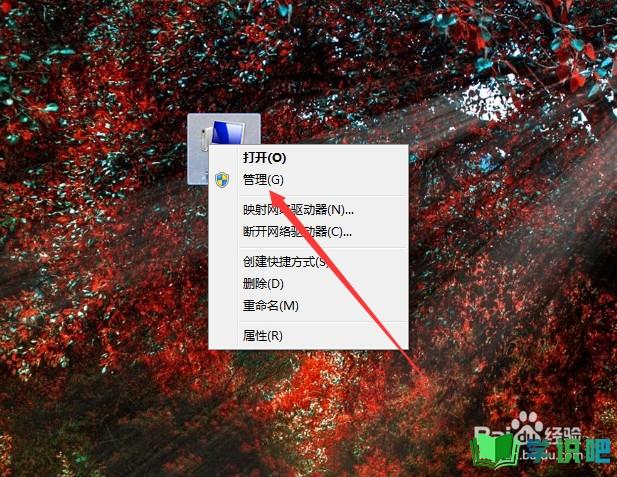
第2步
第二步,选择“管理”,打开计算机管理窗口。
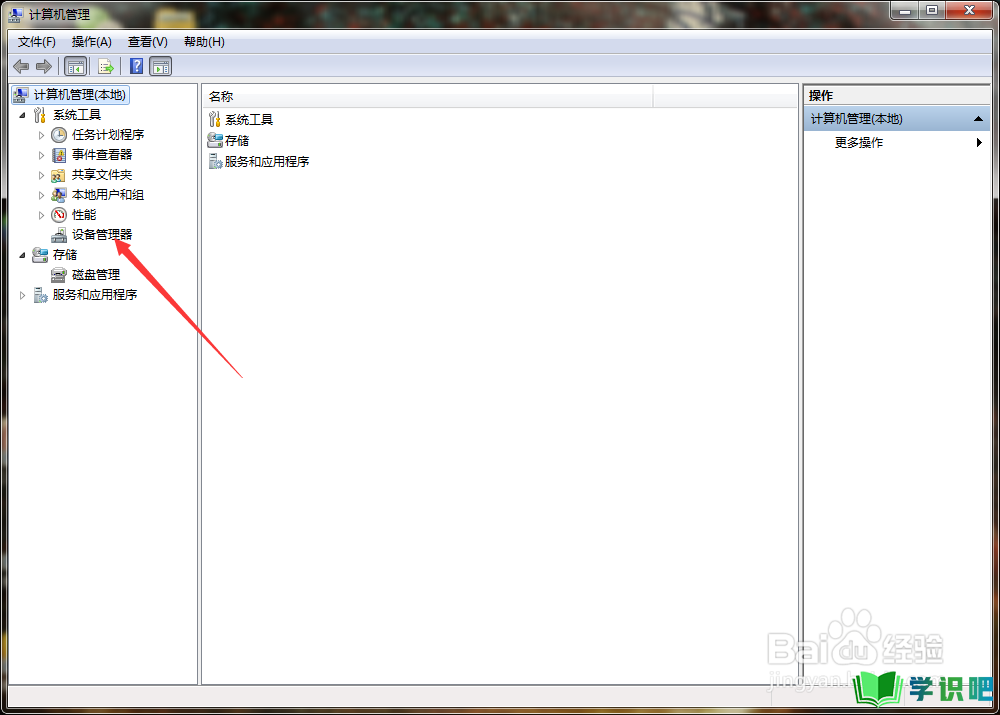
第3步
第三步,点击“设备管理器”,在右侧列表中可见显卡适配器。
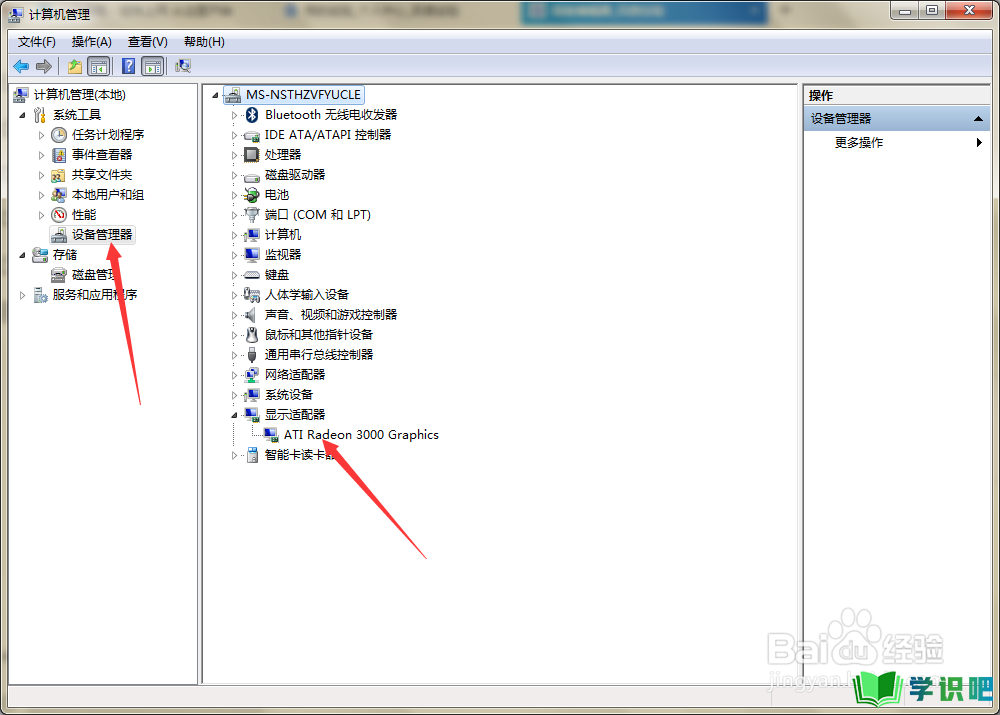
第4步
第四步,点击展开显卡适配器,右击显卡,选择“卸载”,删除显卡设备的驱动。
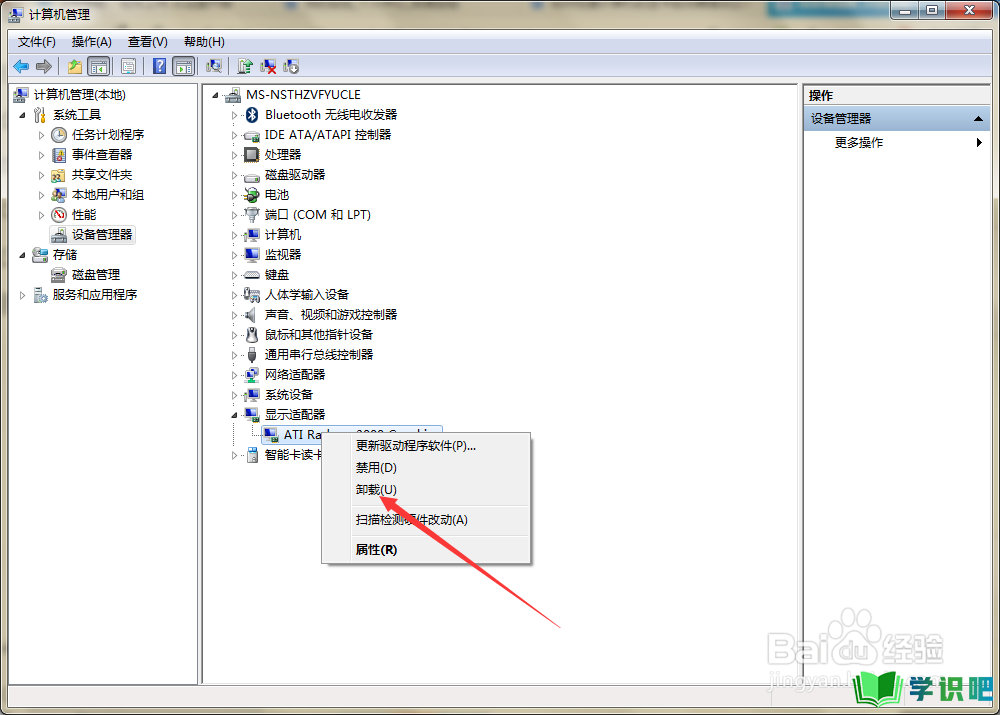
第5步
第五步,驱动卸载后,点击计算机左下角的开始,弹出下级菜单。
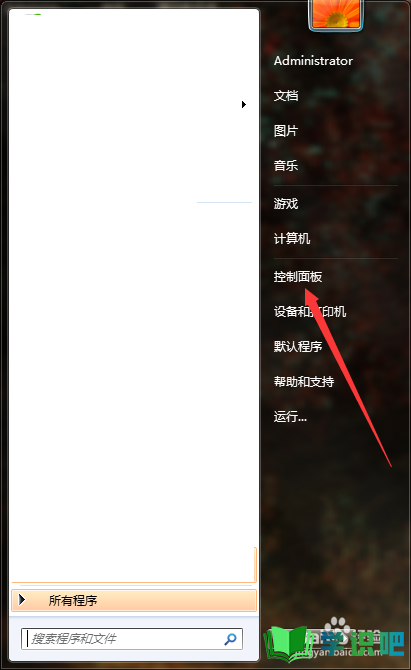
第6步
第六步,点击打开控制面板,在页面上可见“卸载程序”。
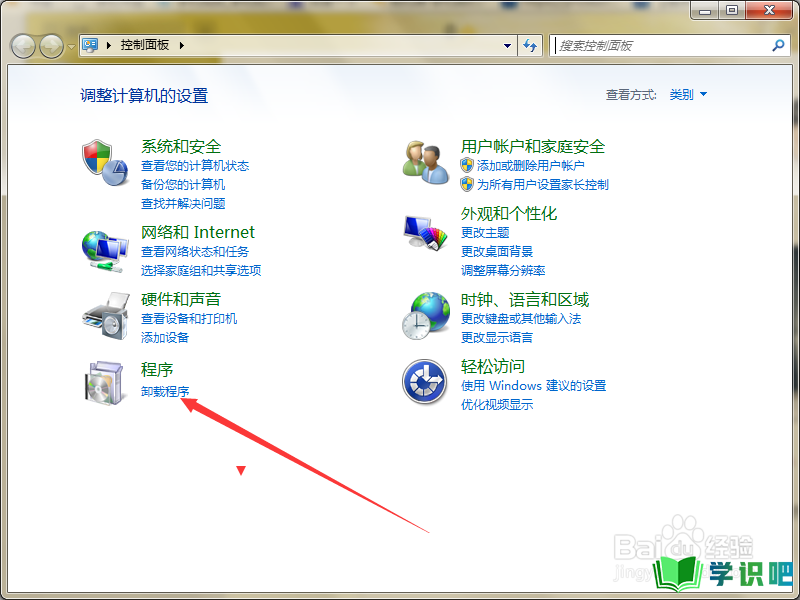
第7步
第七步,点击进入到程序卸载或更改页面,在页面上找到显卡驱动的残余项。
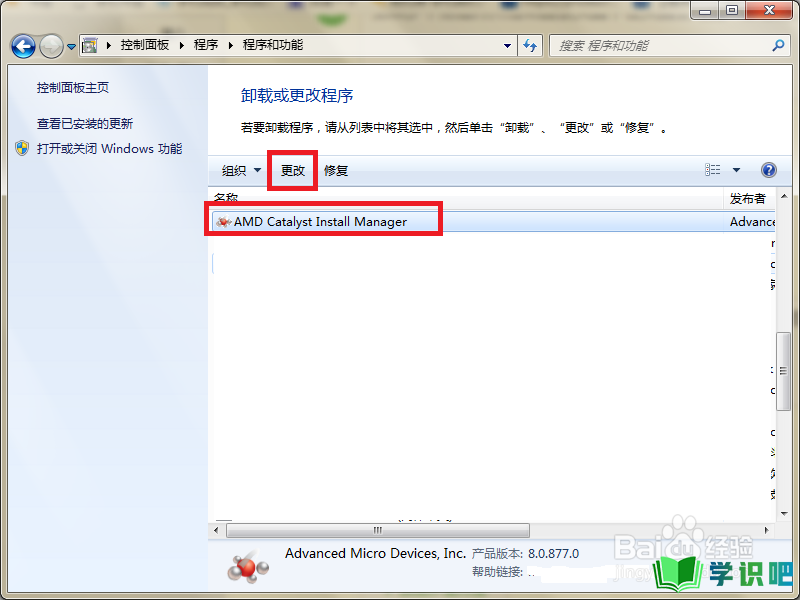
第8步
第八步,点击“更改”,弹出卸载向导,根据向导完成卸载即可。
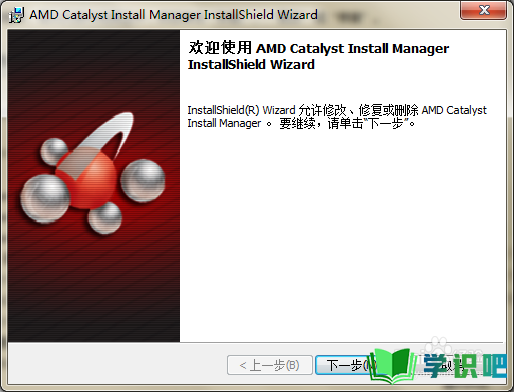
第9步
第九步,重启计算机,系统将自动重新安装显卡驱动,安装完成后再次重启计算机即可。
总结
第1步
1、右击计算机,打开计算机管理。
2、进入设备管理器,选择显示适配器。
3、右击显卡,选择卸载驱动。
4、点击开始,打开控制面板。
5、进入到程序卸载或更改页面,卸载显卡驱动的残余项。
6、重启计算机,重新安装驱动即可。
温馨提示
以上就是“如何正确重装计算机的显卡驱动?”的全部内容了,小编已经全部分享给大家了,希望大家能学到新的知识!最后,小编希望以上分享的内容对大家有所帮助,如果觉得还不错就给小编点个赞吧!(⊃‿⊂)
